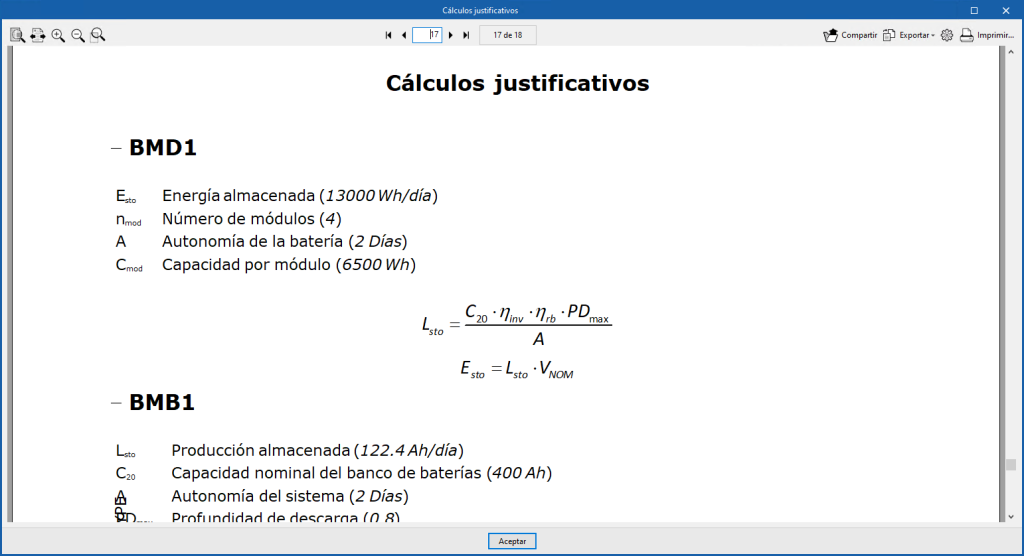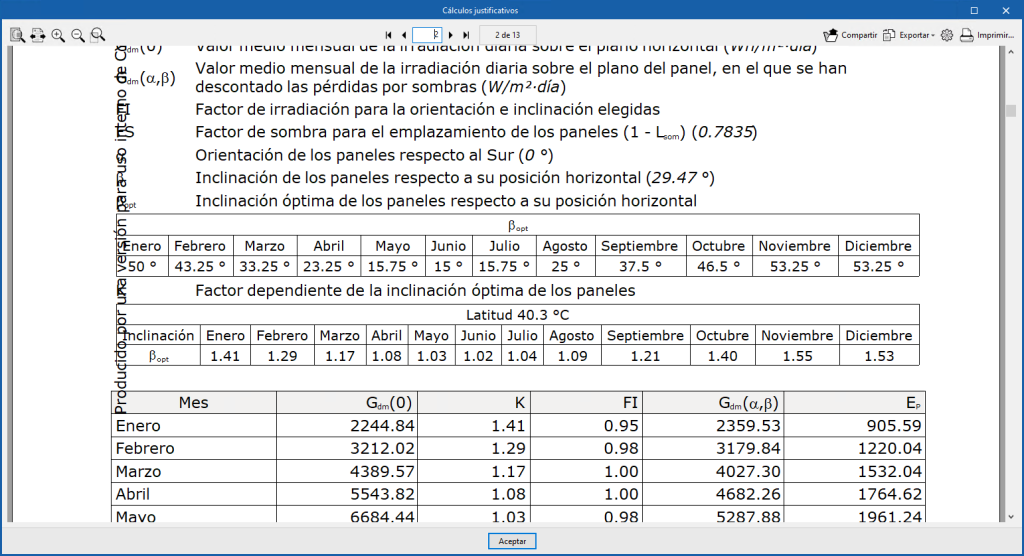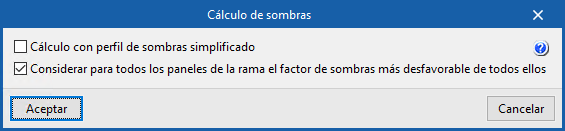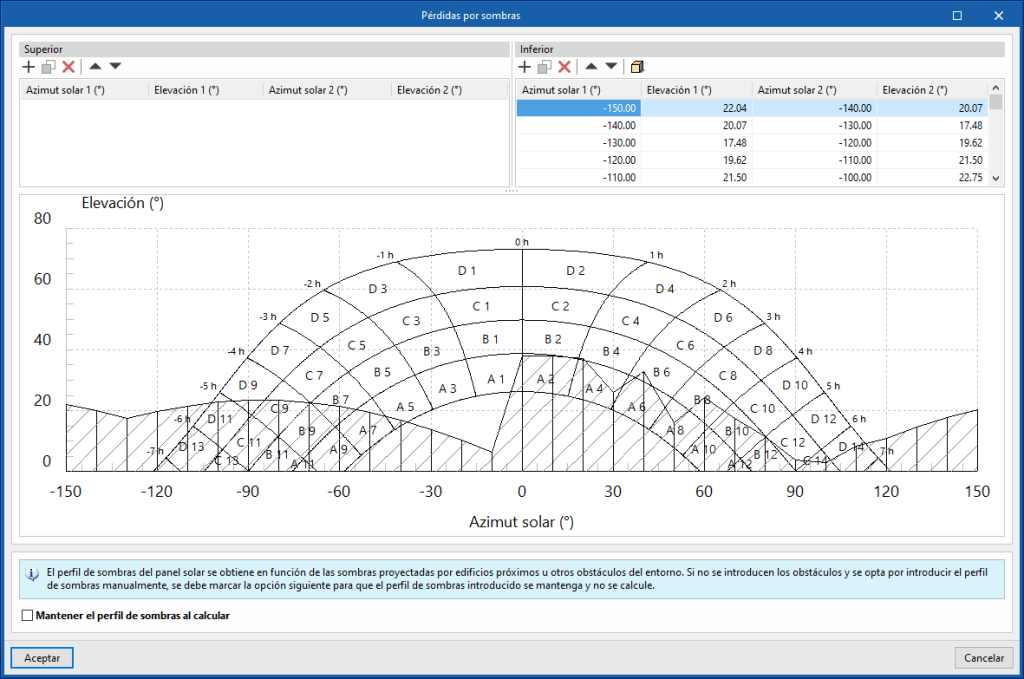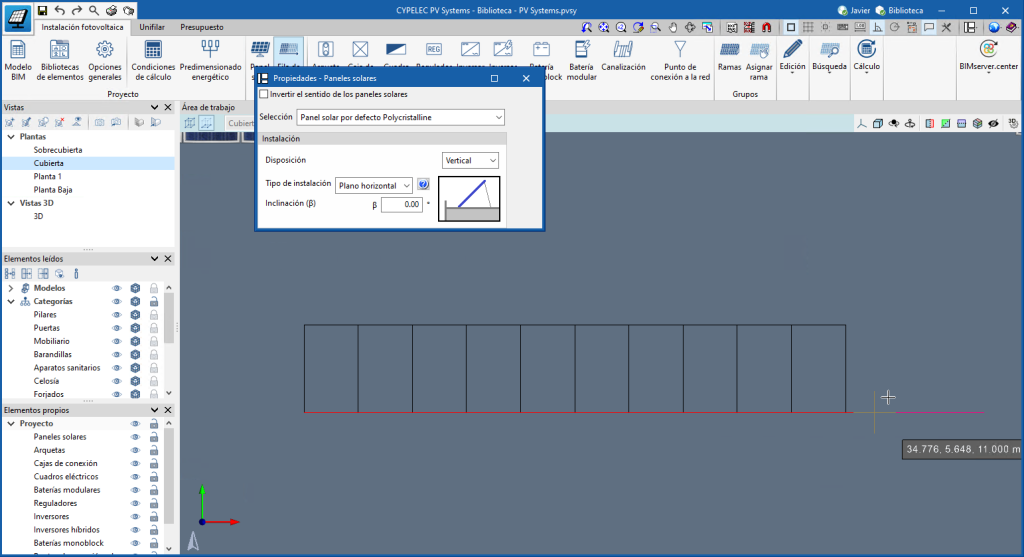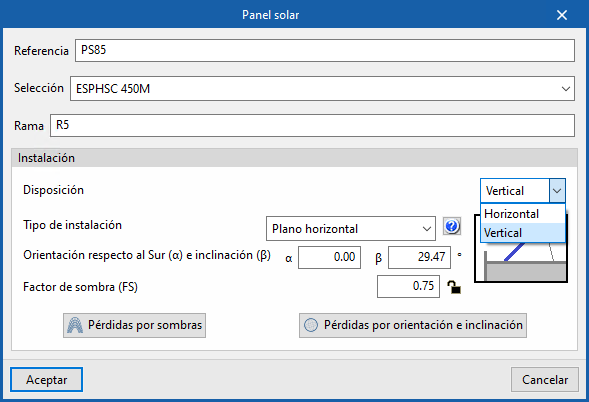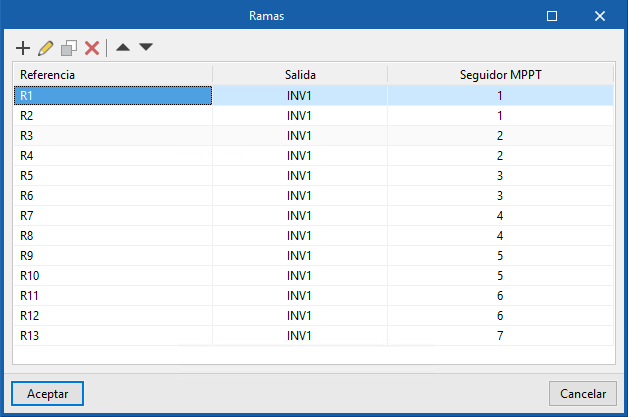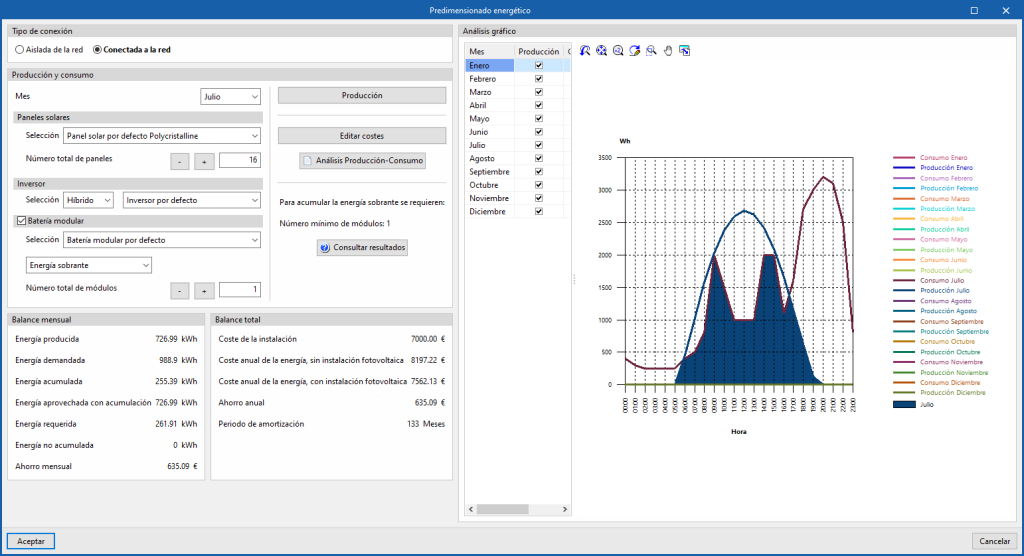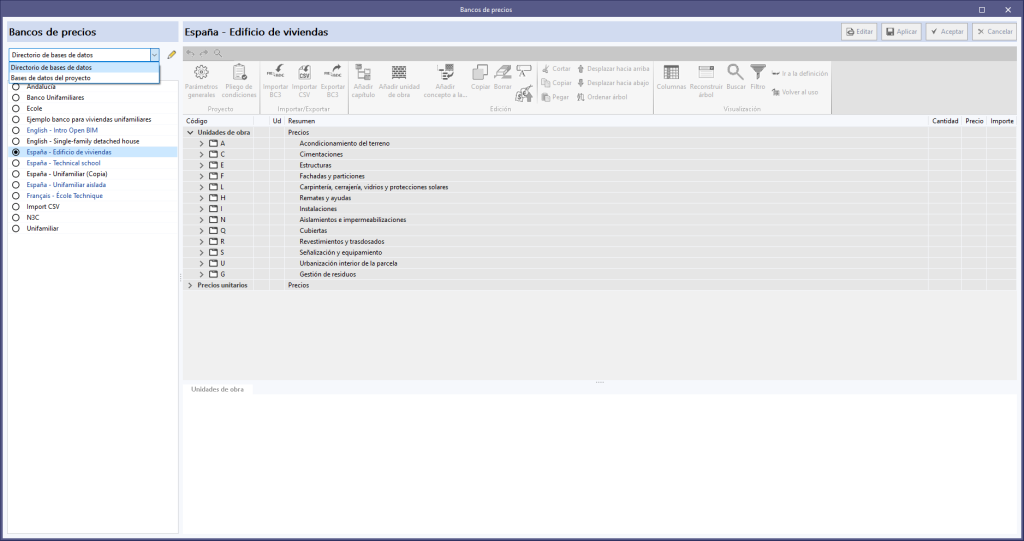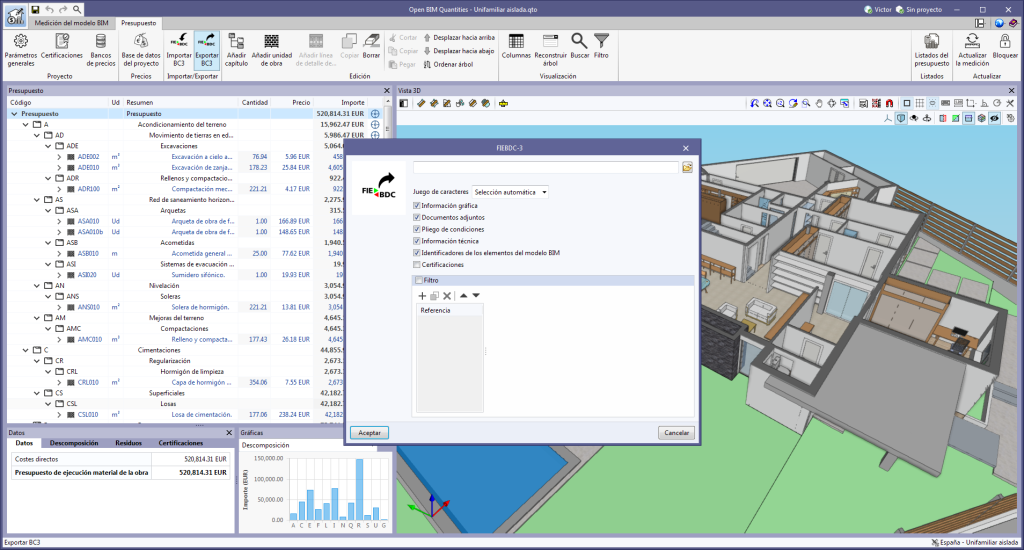Historial de actualizaciones

CYPELEC PV Systems
Comprobación y cálculo de instalaciones aisladas de red
- Publicado el
- 2024.a
Optimización del cálculo de energía producida
En el cálculo de la energía producida por la instalación fotovoltaica ya no se tiene en cuenta la inclinación óptima por periodo (invierno y verano). Para el cálculo del factor de inclinación (FI), en la nueva versión se tiene en cuenta la inclinación óptima por mes en función de la latitud del proyecto. Por lo tanto, el cálculo de la energía producida por panel es más preciso.
- Publicado el
- 2024.a
Cálculo del factor de sombras por rama
Con la introducción en el programa del concepto "Rama", a la hora de calcular y generar el perfil de sombras de los paneles solares, se puede seleccionar si se quiere hacer por rama o por panel. Para ello se dan dos opciones en el cálculo de sombras:
- Publicado el
- 2024.a
Generación de sombras a partir de paneles solares
Para la creación del perfil de sombras de los paneles solares, a parte de los elementos arquitectónicos que producen sombra sobre los paneles, se añade a esta función el panel solar como elemento propio de generación de sombras. De este modo, se puede tener en cuenta la generación de sombras de los paneles solares entre sí.
- Publicado el
- 2024.a
Optimización del modelado
En la versión 2024.a, en el modelado que se realiza en la pestaña "Instalación fotovoltaica" es opcional la introducción del cableado. Ahora, en la introducción de cada elemento se indica su elemento de salida para que se pueda realizar el posterior cálculo de parámetros eléctricos.
Por otro lado, para facilitar una rápida introducción de paneles, se añade la funcionalidad "Fila de paneles". Esta herramienta permite la introducción de una fila de paneles con una configuración general para todos, con la simple definición de dos puntos en el espacio.
- Publicado el
- 2024.a
Selección de la disposición de paneles solares
A las características ya existentes de un panel solar a la hora de introducirlo, se añade la selección de la disposición del panel (en horizontal o en vertical).
De este modo, para realizar los cálculos y comprobaciones pertinentes, se interpreta la misma tipología de panel solar de la biblioteca de elementos, independientemente de la disposición por la que se haya optado.
- Publicado el
- 2024.a
Introducción del concepto "rama"
Se ha añadido el concepto de "rama" en el programa. A partir de la herramienta "Ramas" se pueden crear ramas en la obra para su posterior asignación a los paneles que se encuentran en el modelo.
Una vez hecha esta asignación, el programa comprueba y calcula los parámetros de la rama para el posterior cálculo de la instalación completa.
- Publicado el
- 2024.a
Ampliación del cálculo del predimensionador
A raíz de la incorporación de los elementos "Inversores híbridos" y "Baterías modulares" se aumentan los tipos de instalaciones permitidas en el predimensionador. Los tipos de instalaciones analizados por el predimensionador son ahora:
- Instalación aislada de red con baterías monoblock
- Instalación aislada de red con baterías modulares (a partir de la 2024.a)
- Instalación conectada a red sin acumulación
- Instalación conectada a red con acumulación y autonomía (a partir de la 2024.a)
- Instalación conectada a red con acumulación de excedentes (a partir de la 2024.a)
- Publicado el
- 2024.a
Nuevos elementos
En la versión 2024.a de CYPELEC PV Systems se añaden más elementos para modelar instalaciones fotovoltaicas. Los nuevos elementos incorporados son:
- Inversores híbridos
- Baterías modulares
- Cuadros eléctricos
- Publicado el
- 2024.a
Instalación en más idiomas (francés y portugués)
A partir de la versión 2024.a, CYPELEC PV Systems también puede instalarse en francés y portugués. Los idiomas en los que es posible instalar el programa son ahora:
- Catalán
- Español
- Inglés
- Francés
- Portugués
- Publicado el
- 2024.a
Bancos de precios y ficheros de mapeado, y conjuntos de reglas de medición
A partir de la versión 2024.a, es posible gestionar las bases de datos de "Bancos de precios" y los "Ficheros de mapeado" (en las aplicaciones con solapa "Presupuesto"), y las bases de datos de "Conjuntos de reglas de medición" (para Open BIM Quantities) en dos ubicaciones diferentes, las cuales se pueden alternar mediante un menú desplegable:
- Directorio de bases de datos
Se indica un directorio donde se encuentran las bases de datos. De esta forma, se facilita el uso de bases de datos compartidas por varios usuarios. Esta era la opción que se empleaba en versiones anteriores. - Bases de datos del proyecto
Las bases de datos se guardan junto al proyecto de la aplicación. Al comprimirlo desde el menú “Archivo” de la aplicación, se incluirán las bases de datos en el fichero CYP generado. De esta forma, es posible compartir el proyecto junto a las bases de datos empleadas para obtener el presupuesto.
- Publicado el
- 2024.a
Exportación de los “Identificadores de los elementos del modelo BIM” a FIEBDC-3 (.bc3)
Se ha añadido la opción "Identificadores de los elementos del modelo BIM" en el panel de exportación del presupuesto al formato FIEBDC-3 (.bc3). Al activarla, se añadirán los IDs de los elementos del modelo BIM a los comentarios de las líneas de detalle de medición, tal como indica el estándar a partir de la versión FIEBDC-3/2016. En versiones anteriores, estos campos siempre se añadían al fichero, pero para asegurar la compatibilidad con otras aplicaciones que no son capaces de trabajar con ellos ahora es posible controlar su exportación.
Esta opción se encuentra activa por defecto. Además, los ficheros FIEBDC-3 incluidos por la solapa "Presupuesto" en las aportaciones para la plataforma BIMserver.center siempre contienen los identificadores de los elementos del modelo BIM.
- Publicado el
- 2024.a